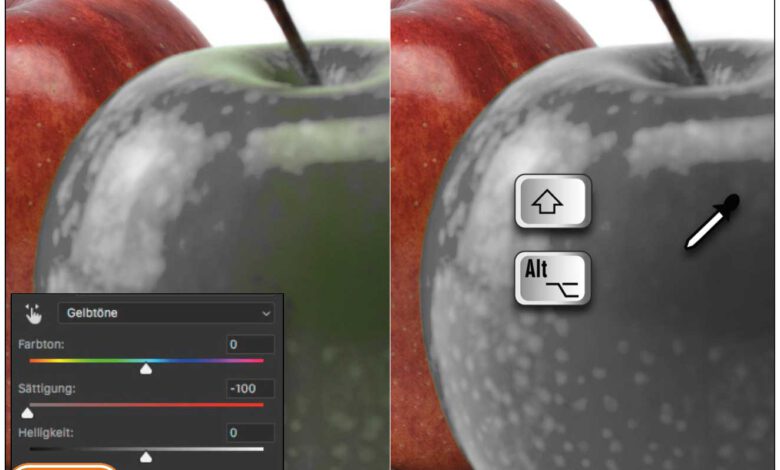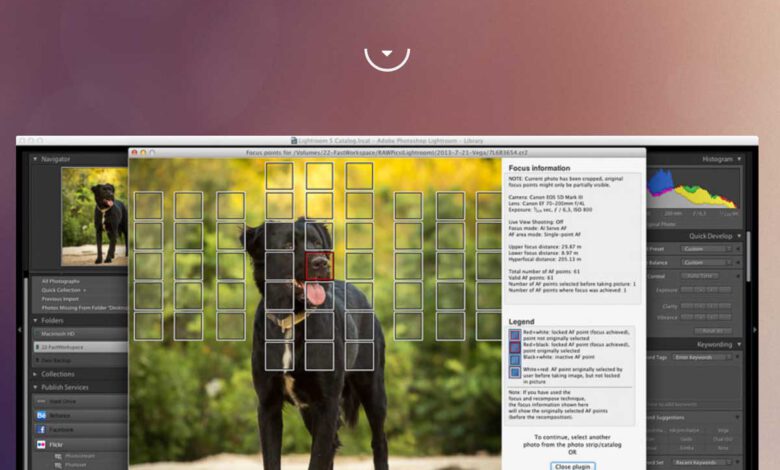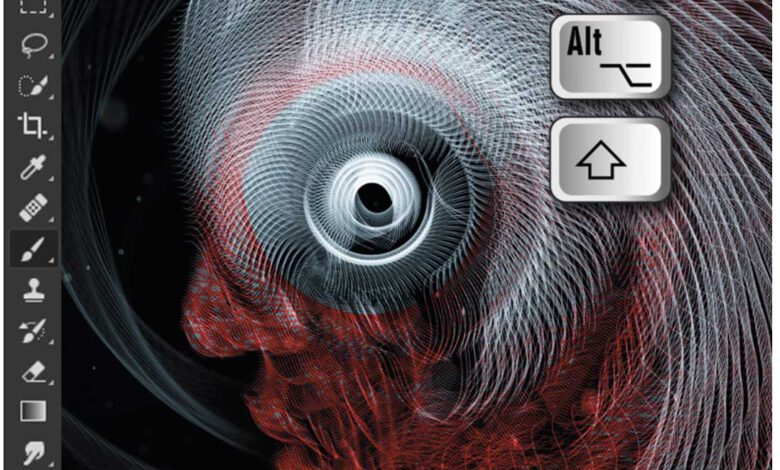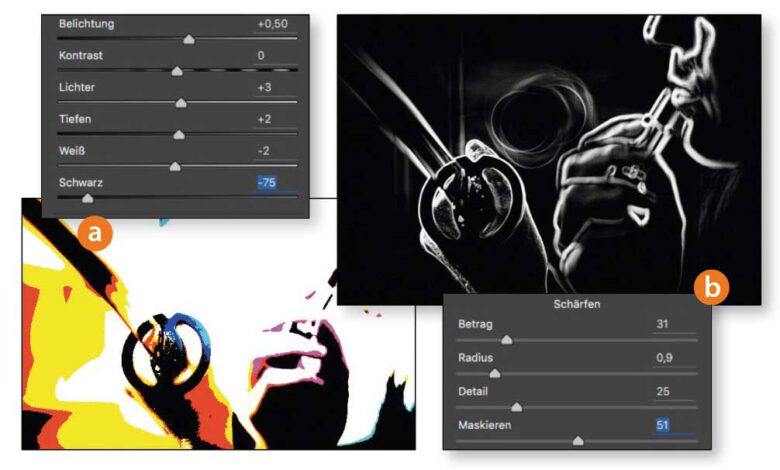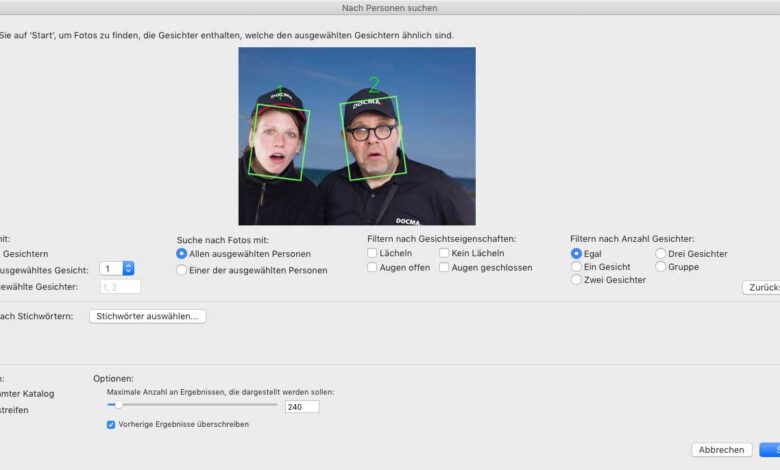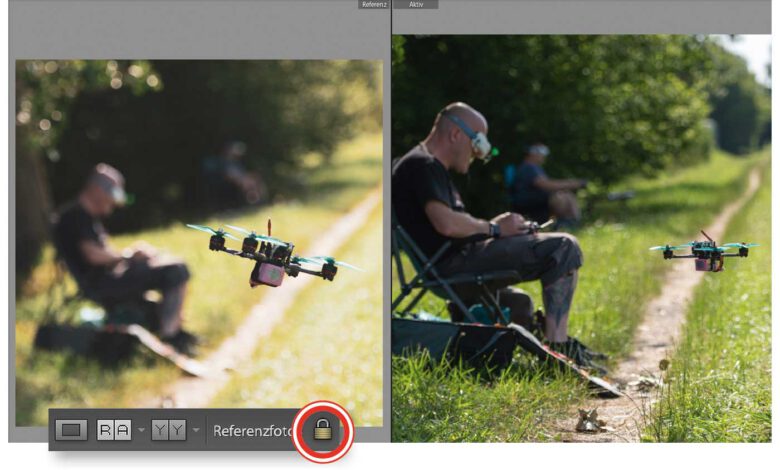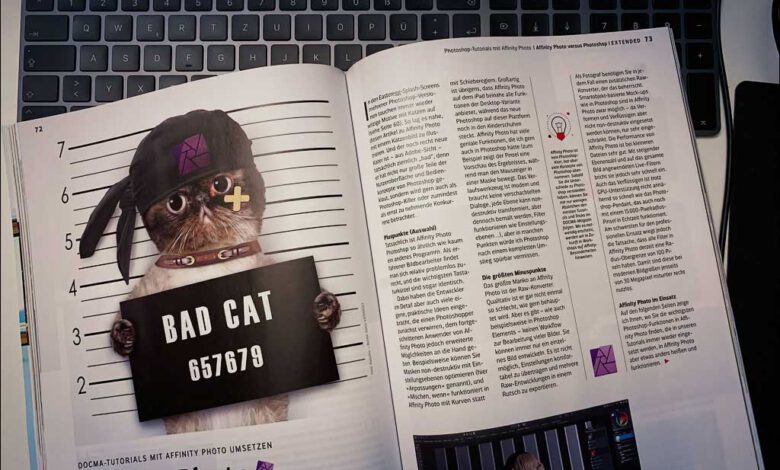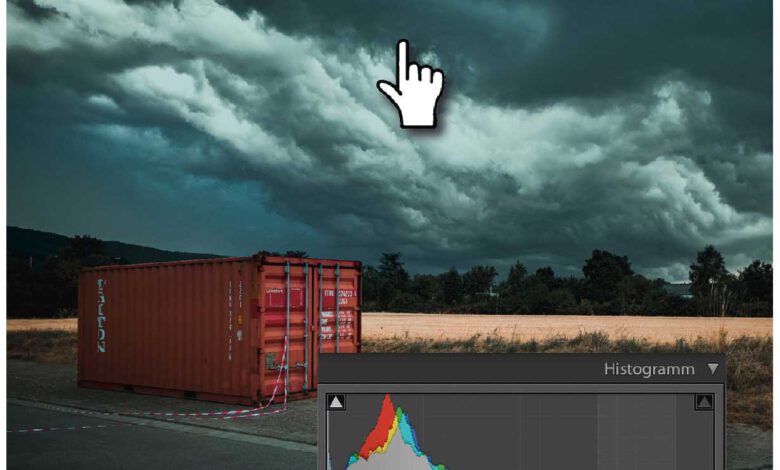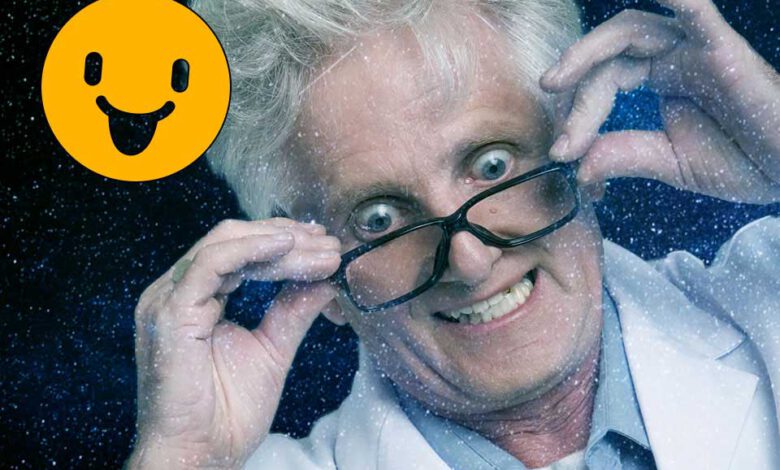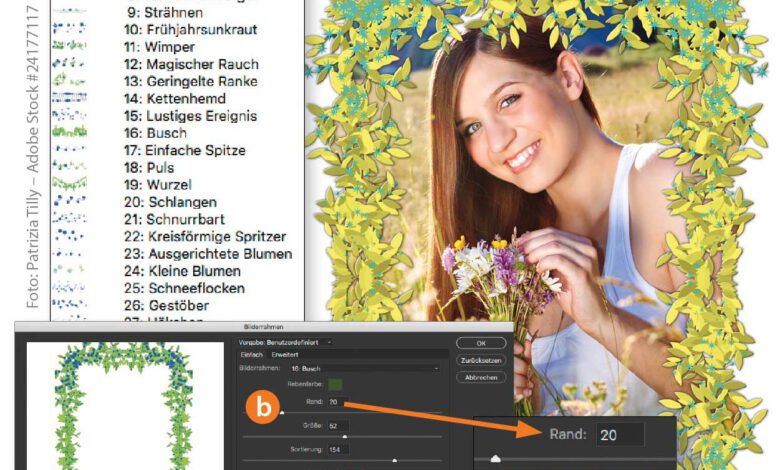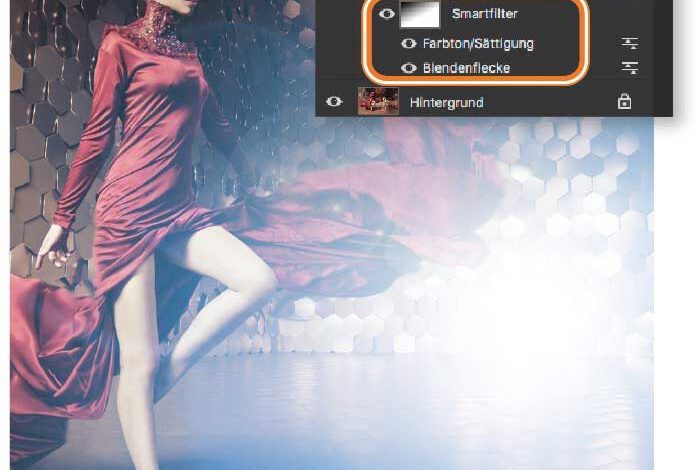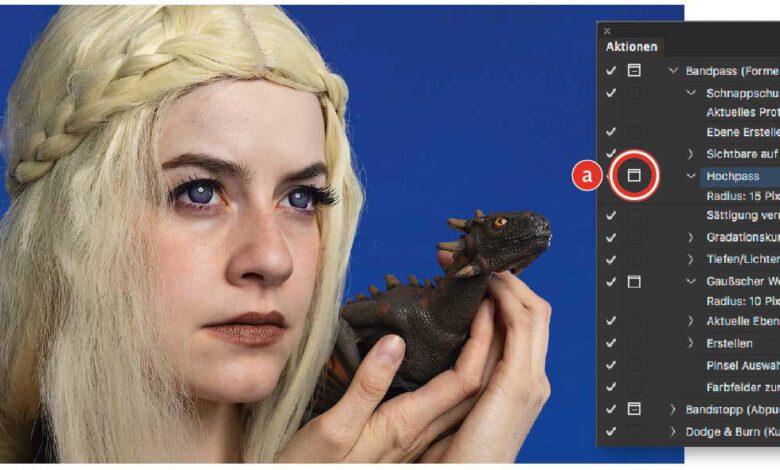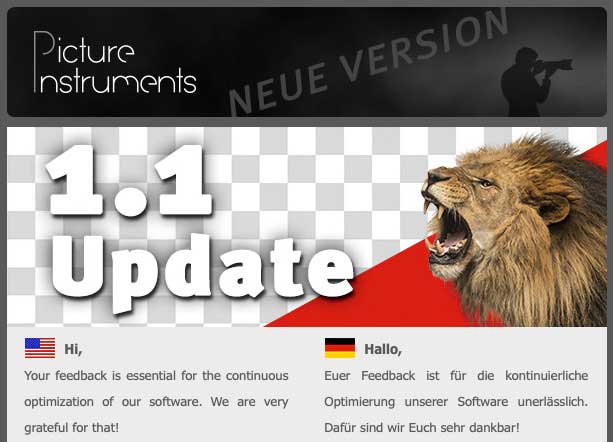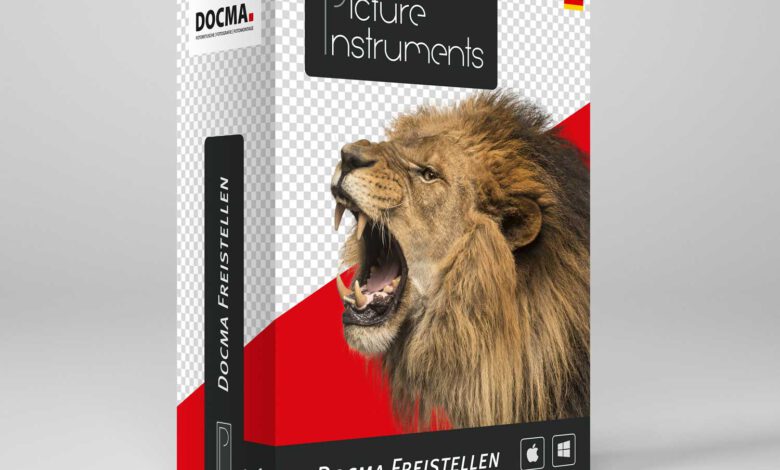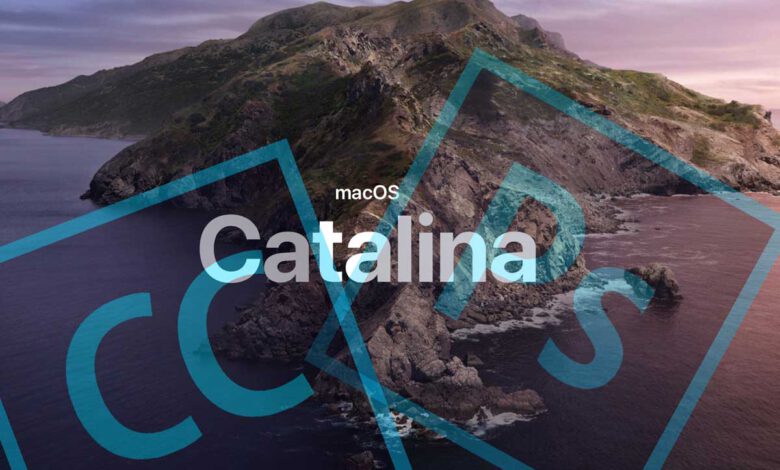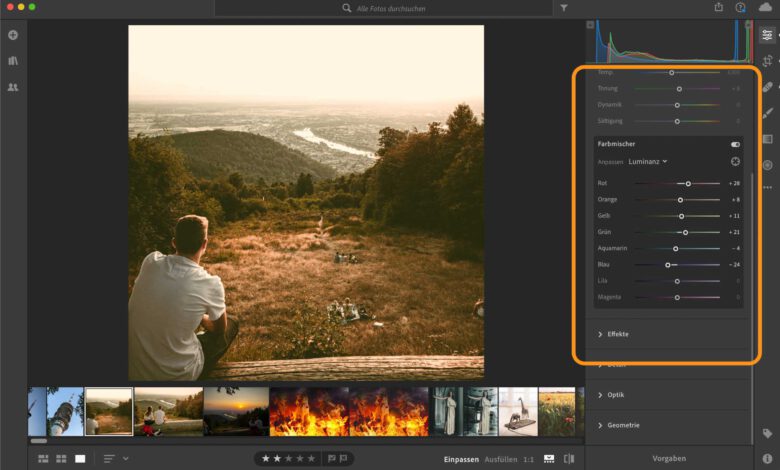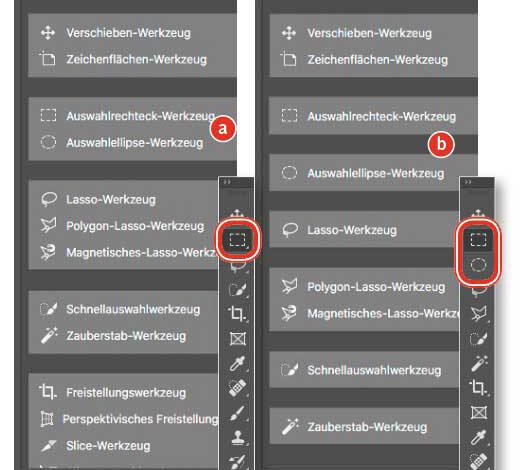-
11. Januar 20200
Farbbereiche per Pipette anpassen
Ausgewählte Farbbereiche lassen sich mit Hilfe der Pipetten des Dialogs »Farbton/Sättigung« optimieren. Für das Hinzufügen von Farben wählen Sie die Pipette mit dem Plus-Symbol, für das Abziehen dagegen jene mit dem Minus-Symbol. Auf diese Weise können Sie Farbbereiche auch ohne vorherige Auswahl präzise umfärben. TIPP: Statt ständig die Pipetten zu wechseln,Mehr
-
10. Januar 20201
Update: Autofokusfelder in Lightroom anzeigen
Die Lightroom-Erweiterung „Show Focus Points“ erlaubt es, die aktivierten Autofokusfelder in Lightroom einzublenden. Seit Dezember gibt es eine neue 2019er-Version, die nun auch macOS Catalina und neuere Nikon-Kameras unterstützt. Nach wie vor funktioniert das Plug-in nur für Canon EOS, Nikon-DSLRs und einige Sony-Modelle. Hier geht es zum kostenlos Download (dieMehr
-
4. Januar 20200
Genauere Scrubby Sliders
Viele numerische Parameter lassen sich in Photoshop interaktiv über sogenannte „Scrubby Sliders“ einstellen. Mehr Genauigkeit erhalten Sie mit der »Alt«-Taste. Wenn Sie beispielsweise die Ebenen- oder Pinsel-»Deckkraft« ändern möchten, müssen Sie nicht umständlich erst auf den Pfeil klicken und den dann erscheinenden Schieberegler bewegen. Stattdessen klicken Sie direkt auf dieMehr
-
27. Dezember 20190
Camera Raw: Vorschau-Optionen mit der Alt-Taste
Durch Drücken der »Alt«-Taste beim Bewegen von Schiebereglern in Camera Raw erhalten Sie so manche hilfreiche Vorschau. So sehen Sie beim Ändern von »Belichtung«, »Lichter«, »Tiefen«, »Weiß« und »Schwarz« direkt im Bild, wo Tonwerte beschnitten werden (a). Die »Schärfen«-Regler im Tab »Details« zeigen eine Vorschau des Schärfungsradius beziehungsweise der KantenmaskeMehr
-
20. Dezember 20197
Verbesserte Bildersuche: Excire Search 2 Pro
Die Bildanalyse- und KI-Experten der Pattern Recognition Company aus Lübeck veröffentlichten vor wenigen Tagen die neue Version ihrer praktischen Lightroom-Erweiterung Excire Search 2 Pro. Eine Übersicht der Neuerungen findet Ihr auf dieser Seite des Herstellers. Ich möchte dieses Plug-in nicht mehr missen und war gespannt auf die neue Version. MeinenMehr
-
14. Dezember 20190
Referenzansicht in Lightroom
In der »Referenzansicht« blenden Sie links beziehungsweise oben ein anderes Bild als Referenz ein, während Sie versuchen, das rechts beziehungsweise unten angezeigte Foto in ähnlicher Weise zu bearbeiten. Das bietet sich an, um Fotos einer Serie aufeinander abzustimmen oder einen bestimmten Look nachzuempfinden. Das Referenzfoto muss Teil der Lightroom-Bibliothek sein,Mehr
-
13. Dezember 20190
Größere Filterradien in Affinity Photo verwenden und ein Katzen-Easteregg
In der aktuellen DOCMA (Heft 92) findet Ihr einen Artikel zu Affinity Photo von mir. Hinter der wohl notwendig plakativen Überschrift „Affinity Photo versus Photoshop“ verbirgt sich eine siebenseitige Anleitung, wie Ihr auch mit Affinity Photo die meisten DOCMA-Workshops nachvollziehen könnt. Denn so gewaltig sind die Unterschiede nicht, manche FunktionenMehr
-
7. Dezember 20190
Korrektur per Histogramm in Lightroom
Im »Entwickeln«-Modul von Lightroom können Sie das Histogramm und damit das Bild durch Klicken und Ziehen in Form bringen. Je nach angeklicktem Bereich ändern Sie durch horizontales Ziehen die Parameter »Schwarz«, »Tiefen«, »Belichtung«, »Lichter« und »Weiß«. Für diese Korrekturen müssen Sie also nicht das »Grundeinstellungen«-Panel öffnen. Und statt dort anMehr
-
5. Dezember 20190
Kreativer Unfug … Früher wurde darüber gelacht!
Kreativer Unfug … Unsere Gegenwart in der Science-fiction Ähnliches kennen Sie vielleicht aus den ersten Star Trek-Serien (TOS und Next Generation): die Tablets. Während in der Serie mit Kirk noch im Hintergrund die Relais klackerten, die Lämpchen flackerten und die Computerstimme extrem künstlich klang, nutzte man in der „fernen Zukunft“Mehr
-
29. November 20190
Wacom-Tipp – Schaltflächen für Photoshop
Photoshop bietet nur sehr eingeschränkte Möglichkeiten, anklickbare Schaltflächen für den Aufruf von Funktionen anzulegen. Tatsächlich gibt es dafür nativ in Photoshop nur die umständlich zu konfigurierende Aktionen-Palette, bei der Ihr zumindest den sogenannten »Schaltflächenmodus« aktivieren könnt, um anklickbare Knöpfe zu erhalten. Aber es gibt weitere, bessere Möglichkeiten.Photoshop-ErweiterungenDeutlich komfortabler und vielMehr
-
23. November 20190
Renderfilter „Bilderrahmen“
In Photoshop CC finden Sie unter den Renderfiltern auch den Filter »Bilderrahmen«, der 47 verschiedene, teilweise witzig benannte Rahmeneffekte (a) bietet, die Sie über mehrere Parameter abstimmen können. Erzeugen Sie eine neue, leere Ebene für den Rahmen und rufen Sie den Renderfilter »Bilderrahmen« auf. Die Kombinationsmöglichkeiten der einzelnen Parameter undMehr
-
23. November 20191
Blendenflecke-Effekte
Blendenflecke-Effekte sind so modern wie nie zuvor. Photoshops »Blendenflecke«- Filter ist dagegen in die Jahre gekommen. Nützlich ist er trotz seiner wenigen Möglichkeiten, wenn Sie selbst variieren und kombinieren. Erzeugen Sie eine mit Schwarz gefüllte Ebene, wandeln Sie diese in ein Smartobjekt um, ändern Sie die Füllmethode in »Negativ multiplizieren«Mehr
-
22. November 20191
Die Maskenüberlagerung in Photoshop 2020
Ebenenmaske im Maskierungsmodus einblenden Eine sehr praktische Funktion in Photoshop ist das Einblenden einer Ebenenmaske als rote Überlagerung im Bild – wie im Maskierungsmodus. Dadurch könnt Ihr beispielsweise genau sehen, wo eine Einstellungsebene sich auswirkt – und wo nicht – und so die Maske kontrollieren und gezielt anpassen. Ihr schaltetMehr
-
14. November 20190
Infinite Texture: Überlagerungselemente per Mausklick finden
Mit dem Photoshop-Panel „Infinite Texture“ könnt Ihr Texturen per Mausklick anwenden. Das Panel habe ich jetzt ein paar Wochen im Einsatz und ich möchte Euch meine persönliche Meinung und ein Fazit dazu schreiben. Für die Ungeduldigen gleich mal mein Kurz-Fazit: Braucht man das unbedingt? Nein. Ist das nützlich? Ja. MachtMehr
-
9. November 20190
Einstellungen von Photoshop-Aktionen eingeben oder ändern
Einmal aufgezeichnete Filterparameter oder Einstellungen sind nicht in Stein gemeißelt und können während des Ablaufs der Aktion oder nachträglich geändert werden. Zum Eingeben von Werten beim Abspielen setzen Sie neben der entsprechenden Korrektur ein Häkchen in der »Dialog aktivieren«-Spalte (a). Es wird bei diesem Schritt nun ein Dialog eingeblendet, SieMehr
-
1. November 20190
Update 1.1 für das DOCMA-Freistellen Panel
Das DOCMA-Freistellen Panel (für mehr Informationen klicken Sie hier) hat ein erstes Update mit einigen Bugfixes erhalten (Download hier oder über den Direktlink in der Mail, die Ihr als Käufer erhalten haben solltet). Der Knopf »Tutorials ansehen« im Grundbereich des Panels bringt Euch jetzt direkt auf die Webseite mit denMehr
-
25. Oktober 20191
Freistellen auf der Überholspur
Das Auswählen und Maskieren von Bildbereichen zur Bildkorrektur und das Freistellen für Fotomontagen sind das A und O in der Bildbearbeitung. Olaf Giermann hat zusammen mit der deutschen Softwareschmiede Picture Instruments ein Panel für Photoshop CC entwickelt, mit dem Sie die notwendigen Arbeitsabläufe deutlich beschleunigen – Freistellen auf der Überholspur.DasMehr
-
24. Oktober 20190
Update auf macOS 10.15 Catalina?
Catalina: Warnhinweise Seit spätestens Anfang Oktober 2019 warnen verschiedene IT-Seiten und Blogs vor dem Update auf macOS Catalina – vor zwei Wochen auch schon mein Kollege Johannes Wilwerding in den DOCMA-News. Nicht weil es ein schlechtes Update wäre, sondern weil Apple damit wieder einmal alte Zöpfe (in diesem Fall 32-Bit-Apps)Mehr
-
18. Oktober 20190
Kompaktmodus in Lightroom (CC)
Ein kleiner, aber feiner Tipp für Lightroom (die CC-Version, also nicht Lightroom Classic): Mit einem Rechtsklick im »Bearbeiten«-Bereich und »Layout > Kompakt« könnt Ihr die Anzeige der Korrektur-Regler umschalten, um den Platz auf dem Bildschirm effektiver zu nutzen. Durch das Verschieben der Beschriftung wird hier der vertikale Abstand der SchiebereglerMehr
-
12. Oktober 20190
Werkzeug-Gruppierung in der Photoshop-Symbolleiste ändern
Wenn Sie häufig per Klick zwischen gruppierten Werkzeugen wechseln, kann die dafür notwendige, kleine Verzögerung auf Dauer schon stören. Das lässt sich zum Glück ändern. Beispielsweise sind standardmäßig das »Auswahlrechteck« und die »Auswahlellipse« gruppiert. Das erkennen Sie im Dialog »Symbolleiste anpassen« an der hellgrauen Fläche (hier aufgehellt), die sich beideMehr